Solo soy un novato con mi teléfono Android y me pregunto cómo puedo usarlo para escanear códigos QR. De hecho, ¿puedo crear códigos QR para mi sitio web y páginas de productos en Etsy también? Gracias.
Los códigos de respuesta rápida (códigos QR) han ganado popularidad en los últimos años, pero han existido durante un período de tiempo sorprendentemente largo. Creados por primera vez para ofrecer un código gráfico que permitiera a los sistemas escanear un código independientemente de su orientación, se introdujeron en 1994, ¡hace casi 30 años! Hoy en día, los teléfonos inteligentes tienen incorporado un software de escaneo de códigos QR, por lo que, en su mayor parte, todo lo que necesita hacer es obtener una vista previa de la foto en la aplicación Cámara, la decodificará y le permitirá ir directamente al destino.
Android 13 también tiene un acceso directo de escáner QR conveniente al que puede acceder rápidamente si ve que aparece un código en un televisor, al costado de un camión en la carretera, o como parte de material impreso. Esto es importante porque a menudo los códigos QR que vemos son fugaces, no algo a lo que podamos estar cerca mientras navegamos por las aplicaciones del teléfono. No solo eso, sino que Google Chrome incluye una utilidad integrada de generación de códigos QR en su teléfono Android (y en cualquier otro lugar donde use Chrome). , incluidos Mac o Windows).
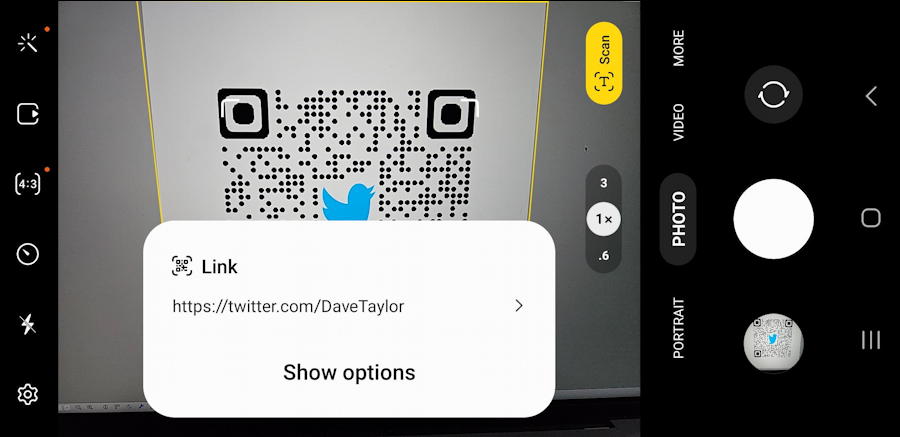
ESCANEAR EL CÓDIGO QR CON LA APLICACIÓN DE LA CÁMARA DE ANDROID
Empecemos con un código QR que he mostrado en la pantalla de mi computadora. Todo lo que se requiere es iniciar la aplicación Cámara en el teléfono Android. Estoy usando un Samsung Galaxy S23 para esta demostración, y aparecerá una ventana emergente que muestra dónde se vincula el código QR:
Es importante verificar el destino porque es No es raro que los piratas informáticos y los bromistas tengan códigos QR que se vinculan a un lugar bastante diferente de lo que puede esperar, incluido el malware u otros sitios peligrosos o inapropiados. Si ofrece un código abreviado (como un enlace bit.ly) y le preocupa su veracidad, le recomiendo que no toque para visitar el sitio.
De lo contrario, toque”Mostrar opciones”y hay dos posibles pasos que puede seguir desde aquí:
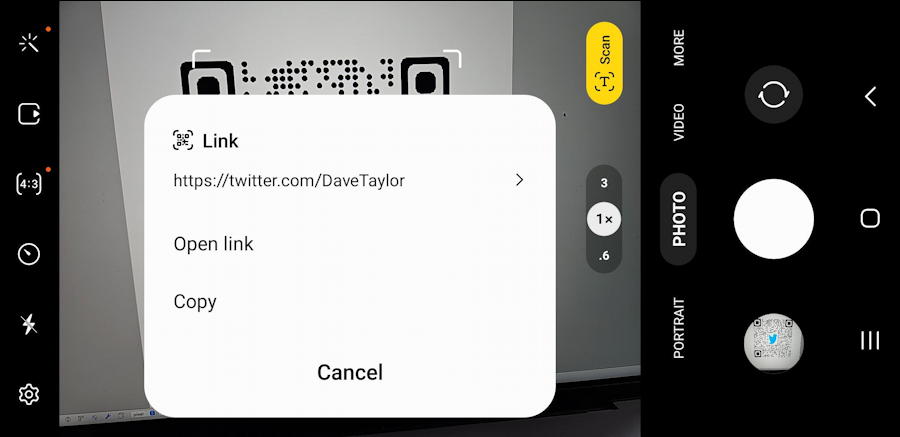
Tenga en cuenta que puede copiar el enlace y compartirlo con otras personas con bastante facilidad, pero lo más probable es que desee abrir el enlace.. Esto se puede hacer con”Abrir enlace“o simplemente tocando”>“junto a la URL mostrada. En este caso, me llevará a twitter.com/DaveTaylor, mi cuenta de Twitter.
USO DEL ACCESO DIRECTO DEL ESCÁNER QR DE ANDROID 13
Es sencillo abrir la aplicación de la cámara y señalar un código QR, pero resulta que también hay un acceso directo en Android 13. Deslice hacia abajo desde el borde superior para revelar los accesos directos, luego deslice hacia abajo una segunda vez para expandirlo. Un deslizamiento más: desliza hacia la izquierda y verás esto:
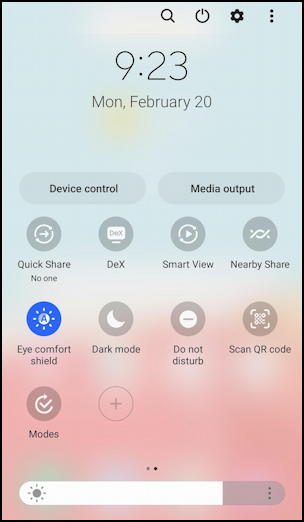
Considero que estos accesos directos son bastante útiles con mi interacción diaria con Android y lo animo a experimentar para ver cuál ofrece qué funcionalidad. Para esta tarea, sin embargo, observe “Escanear código QR“. Básicamente parece ser un atajo a la aplicación Cámara, pero tóquelo y señale un código QR:
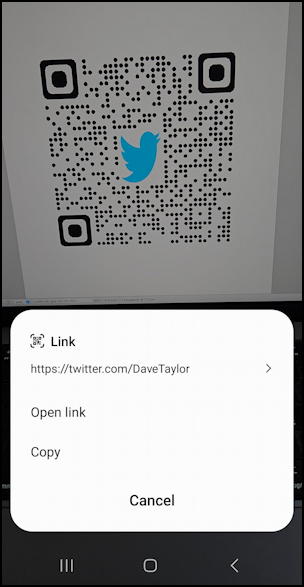
Si está acostumbrado a esos atajos, tiene el beneficio de ser fácil de encontrar y usar, pero ya sea que use la aplicación Cámara directamente o el atajo Escanear código QR, puede ver que es bastante fácil en Android lidiar con esos códigos de respuesta rápida. Ahora, ¿qué tal crear uno?
CREAR CÓDIGOS QR EN GOOGLE CHROME
Inicia Chrome y ve a la página web que te interesa compartir como un código QR. En la parte superior derecha del navegador Chrome, verá tres puntos en orientación vertical. Debajo también verá tres puntos en una orientación horizontal. Confuso, seguro, pero toque el que está más cerca de la parte superior, los tres puntos apilados uno encima del otro. Aparece un menú:
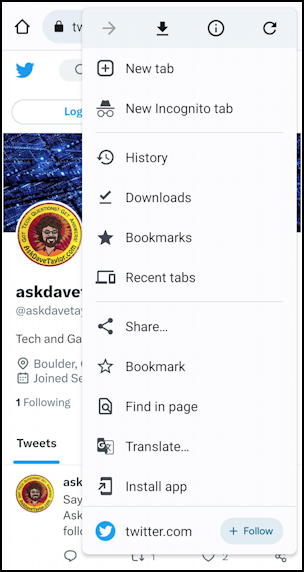
Seleccione”Compartir…“en el menú (está en la mitad) y verá una lista de iconos muy recuerda a los accesos directos de Android en la sección anterior:
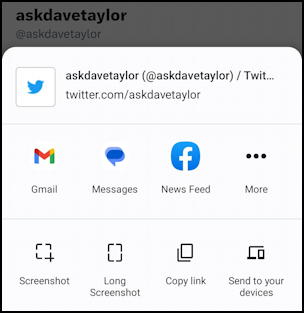
Ahora deslice la línea inferior de iconos hacia la izquierda y aparecerán algunas opciones adicionales:
Seleccione “Código QR” y, como magia digital, aparecerá el código QR de la página que está visitando:
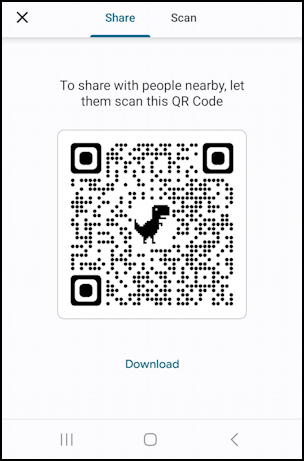
Intenta escanearlo con tu teléfono Android para ver qué sucede Tenga en cuenta también que hay un enlace conveniente de”Descargar”que le permite guardar el código QR recién generado en su álbum de fotos. Guárdelo, agréguelo a documentos o materiales de marketing, publíquelo en las redes sociales. ¡Todo bastante fácil!
Consejo de poder: He estado escribiendo sobre Android y Twitter durante muchos años. De hecho, ¡tengo una extensa biblioteca de ayuda de Android aquí para su edificación! Compruébalo mientras estás de visita. Gracias.
Código qr de Android, hacer código qr